阿里云ecs云服务器安装wdcp控制面板教程
1、第一步,到阿里购买一个ECS云服务器,选择什么样的配置参考下这篇文章,只是在选择镜像的时候,一定要选择CentOS系列
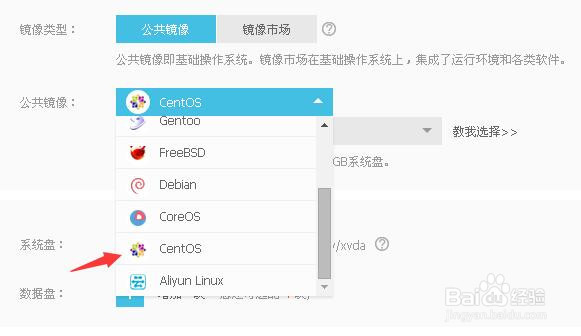
2、第二步,用xshell软件登录服务器,没有的百度下载一个,点击新建(如果登录过的直接打开以前的记录就行)
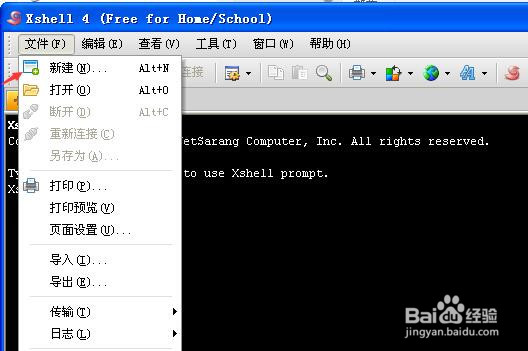
3、第三步,输入名称,输入公网IP,到阿里云后台ECS服务器里能看到,就是一串阿拉伯数字,如112.125.9.118,然后点击确定
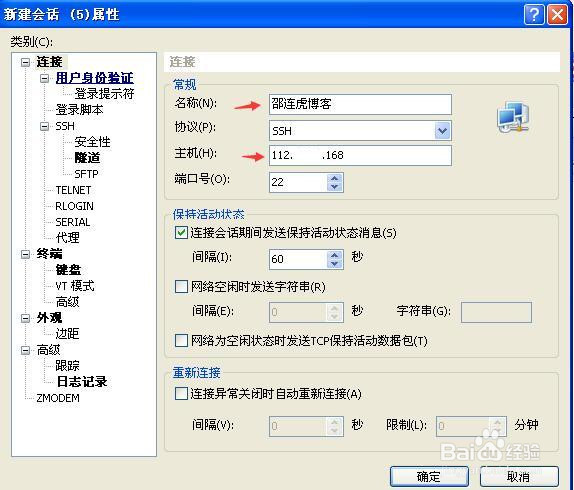
4、第四步,选择你刚创建的,点击连接
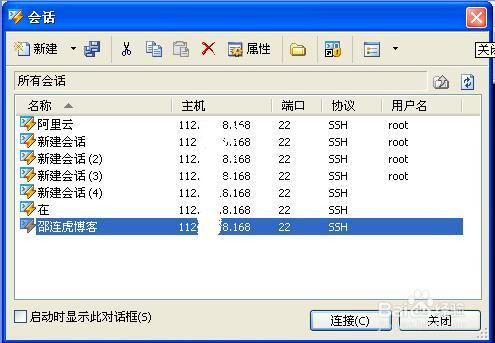
5、第五步,输入服务器的用户名(购买服务器时候的),一般是root ,然后点击确定

6、第六步,输入服务器的密码,购买服务器时候设置的那个
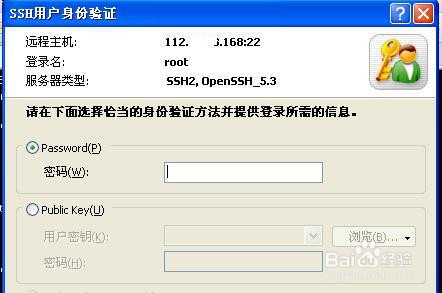
7、第七步,如果显示Welcome to aliyun Elastic Compute Service!
[root@iZ23ae7oe24Z ~]#就说明连接成功了
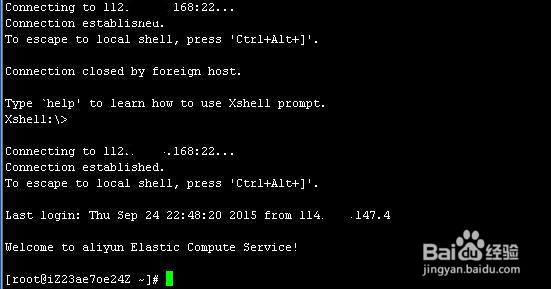
8、第八步,输入wget http://down.wdlinux.cn/in/lanmp_wdcp_ins.sh 也可以把这个复制粘贴,然后按回车键
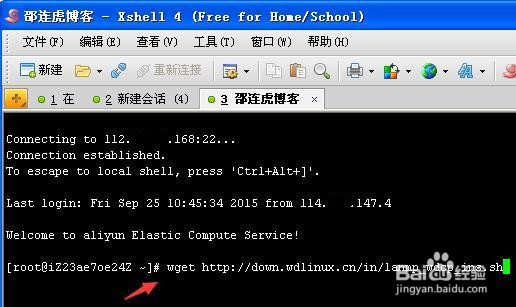
9、第九步,输入sh lanmp_wdcp_ins.sh,然后按回车键,这时候软件会自动安装,等个几分钟后再看就行了。
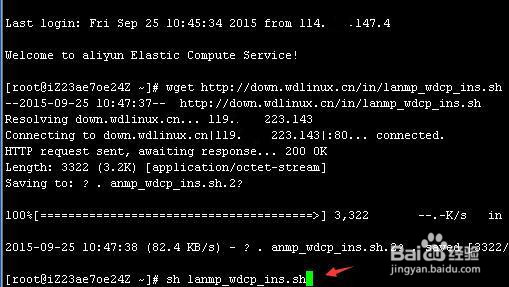
10、第十步,如果出现下面的就说明已经安装成功了
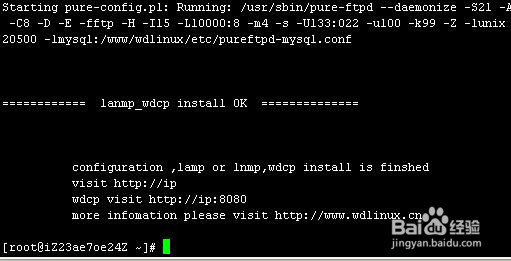
11、第十一步,这时候你在浏览器输入你的公网IP就会看到WDCP成功安装的提示

12、第十二步,安装好后,登录后台地址是http://公网ip:8080用户名:admin 默认密码:wdlinux.cn默认的mysql管理用户名:root 默认密码:wdlinux.cn
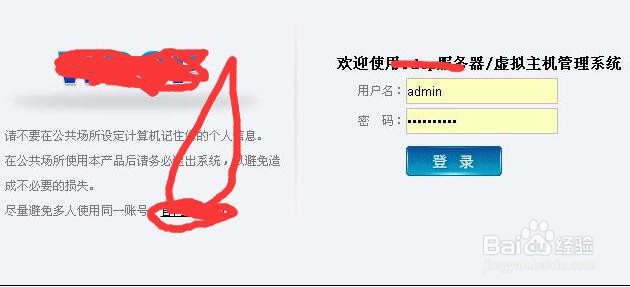
13、登录后台输入帐号密码就可以登录后台了,大家可以自己了解下后台,下节课再给大家讲下如何使用wdcp控制面板来建站,包括添加网站,建立数据库等内容。阿里云ECS是个云服务器,安装好WDCP后就可以当做虚拟主机来使用了,我也相信很多站长都会使用虚拟主机控制面析。好了,就给大家讲到了,下节课再聊